Configurar ação na atividade
Pré-requisitos
- Acesso ao menu Cadastro > Processo (PM022).
- Processo cadastrado e modelado.
- Atividade de usuário, atividade de sistema ou decisão incluída no fluxograma do processo.
Apresentação
A configuração de ações é recomendada depois da modelagem do processo, assim será mais fácil definir as ações a serem tomadas para cada fluxo.
Veja como cadastrar e configurar ações nas atividades e decisões de um processo:
Configurar ação
1. Na tela de dados da atividade ou decisão, clique em Configurações > Ação.
2. Clique no botão  .
.
3. Na tela que será aberta, defina a sequência em que a ação deve ser disparada pela atividade.
4. Defina um nome para a ação.
5. Escolha um ícone para representar a ação.
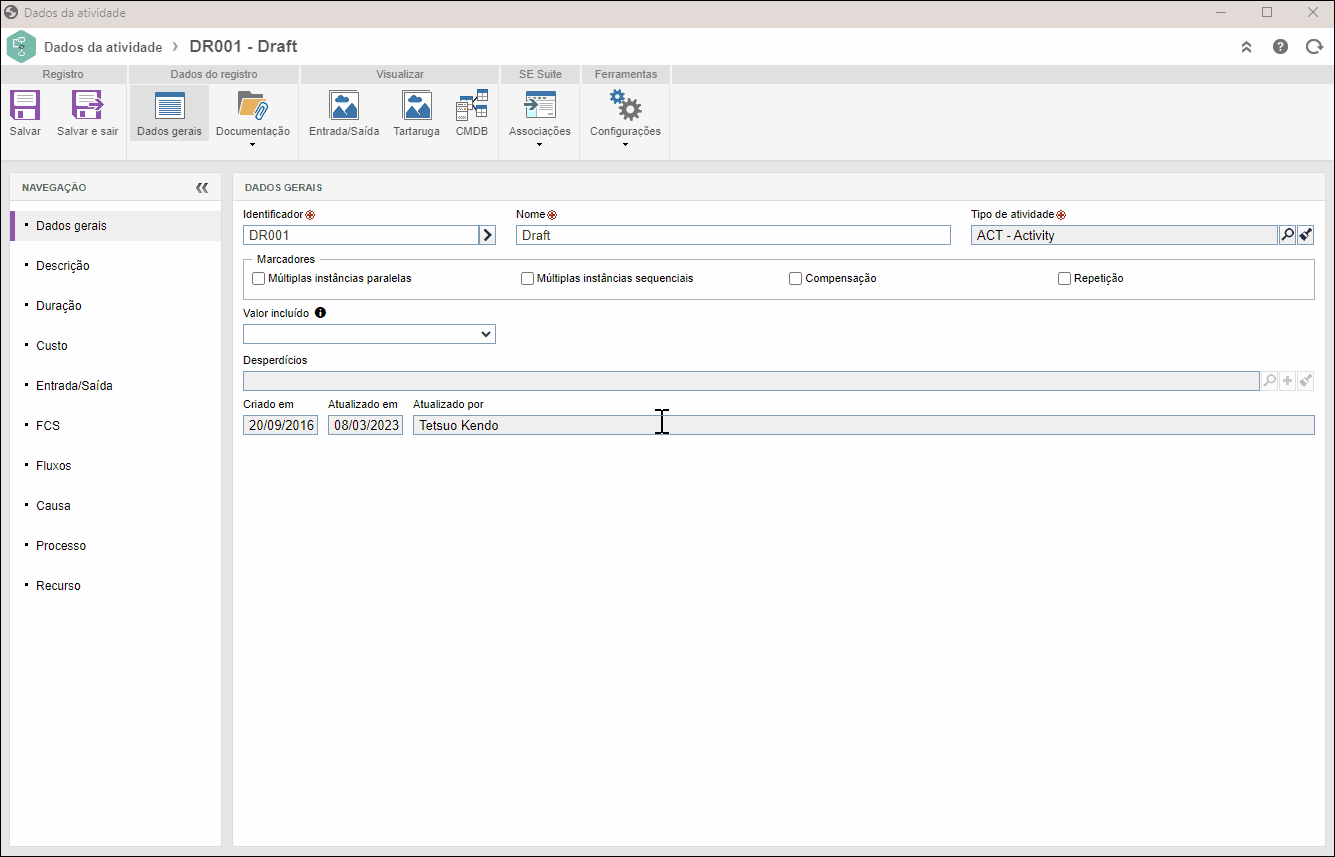
O nome e o ícone definidos serão apresentados como um botão para a execução da atividade ou decisão no componente Workflow.
6. Na aba Geral, preencha os campos disponíveis para configurar a ação.
Campos disponíveis
Executar a atividade
Selecione esta opção se a ação executará uma atividade/decisão. Neste caso, é necessário configurar os seguintes campos:
Tipo de rota: selecione como será o desvio do fluxo para outro item do processo (subprocesso, atividade/decisão, conector ou finalizador). Existem dois tipos de rota:
- Fixa: executa a atividade/decisão e habilita o item definido no campo Alvo padrão.
- Variável: executa a atividade/decisão, e o próximo item do processo a ser habilitado será o alvo definido na expressão condicional atendida pela ação. As ações que tiverem rota variável devem conter, pelo menos, uma expressão condicional cadastrada.
Alvo padrão: o alvo padrão é um dos itens de destino dos fluxos de saída da atividade/decisão em execução, seja um subprocesso, um conector, um finalizador ou uma atividade/decisão. Selecione o item desejado. Somente serão listados para seleção os itens de destino do fluxo de saída da atividade/decisão na qual está se registrando a ação.
Selecionar o executor da próxima atividade: marque este campo para definir que haverá a seleção do executor da próxima atividade ou decisão (definida no campo Alvo padrão) em tempo de execução do processo no SoftExpert Workflow. Este campo somente será habilitado se a rota for fixa e se o alvo padrão for uma atividade/decisão.
- Tipo de seleção: é possível selecionar entre a opção único executor ou múltiplos executores. A seleção de múltiplos executores requer a habilitação de várias instâncias da atividade/decisão em paralelo, uma para cada usuário selecionado durante a execução do processo. O processo só poderá prosseguir após todos os usuários executarem suas atividades.
- Tipo de restrição: defina, neste campo, se a execução da próxima atividade será restrita a uma equipe ou a um papel funcional. Selecione a opção correspondente no respectivo campo que será apresentado.
Executar aplicação externa
Selecione esta opção se a ação executará uma aplicação externa. Neste caso, o seguinte campo deverá ser preenchido:
- Aplicação externa: selecione qual aplicação externa será invocada. As aplicações externas são registradas no menu Cadastro > Automação > Aplicação externa (PM042).
- Ocultar janela WEB: este campo fica habilitado somente se a aplicação externa selecionada no campo acima for do tipo WEB. Desta forma, esta opção deve ser utilizada quando houver a execução de um programa externo que não tenha nenhuma interface com o usuário, ou seja, tem a finalidade apenas de executar um script ou atualizar algo em uma base de dados, por exemplo.
Desabilitar execução manual
Marque este campo para a ação executar automaticamente a atividade sem a necessidade de intervenção do usuário.
Descrição
Informe uma descrição para a ação.
7. Na aba Regras, configure as informações que devem ser preenchidas ou associadas na execução da atividade/decisão, ou na chamada de uma aplicação externa:
Regras disponíveis
Itens de preenchimento obrigatório da ação
Selecione quais das opções a seguir serão requisitos obrigatórios no momento em que o botão for acionado no componente Workflow: Atributo (opção válida também para formulários), Requerimento, Descrição, Checklist, Prioridade, Observação, Tarefa e/ou Solicitante.
A opção Atributo deve ser marcada quando deseja-se obrigar o preenchimento de atributo e/ou formulário. Mesmo que tenha somente formulário, é necessário marcar essa opção, pois ela é referente a ambos.
Associação
Marque os itens que deverão ser, obrigatoriamente, associados à atividade/decisão.
| Associação | Requerido | Configuração |
| Objeto | Se esta opção for marcada, para executar a atividade com esta ação, será obrigatória a associação de um objeto (Administração, CEP, FMEA, Incidente, Problema ou Workflow) na atividade. | Não há. |
| Item | Se esta opção for marcada, para executar a atividade com esta ação, será obrigatória a associação de um item na atividade. | Não permitir a execução se algum item associado à instância estiver na situação: utilize esta configuração para que não seja possível executar a atividade com a ação se na instância houver algum item em uma determinada situação: Emissão, Homologado, Em revisão e/ou Cancelado. |
| Insumo | Se esta opção for marcada, para executar a atividade com esta ação, será obrigatória a associação de um insumo na atividade. | Não há. |
| Ativo | Se esta opção for marcada, para executar a atividade com esta ação, será obrigatória a associação de um ativo na atividade. | Não há. |
| Documento | Se esta opção for marcada, para executar a atividade com esta ação, será obrigatória a associação de um documento na atividade. |
Verificar validade vencida: se esta opção for marcada, somente será possível executar a atividade com a ação se os documentos associados na instância não estiverem vencidos. Se os documentos associados não possuírem controle de validade, a verificação será ignorada, ou seja, será possível executar a atividade.
|
| Processo | Se esta opção for marcada, para executar a atividade com esta ação, será obrigatória a associação de um processo na atividade. | Não há. |
| Workflow | Se esta opção for marcada, para executar a atividade com esta ação, será obrigatória a associação de um workflow na atividade. | Não permitir a execução se algum workflow associado à instância estiver na situação: utilize esta configuração para que não seja possível executar a atividade com a ação se na instância houver algum workflow em uma determinada situação: Andamento, Suspenso, Cancelado, Encerrado e/ou Bloqueado para edição. |
| Projeto | Se esta opção for marcada, para executar a atividade com esta ação, será obrigatória a associação de um projeto na atividade. | Não permitir a execução se algum projeto associado à instância estiver na situação: utilize esta configuração para que não seja possível executar a atividade com a ação se na instância houver algum projeto em uma determinada situação: Planejamento, Iniciar, Verificação, Suspenso, Reprovado, Aprovação, Execução, Encerrada e/ou Cancelado. |
| Risco | Se esta opção for marcada, para executar a atividade com esta ação, será obrigatória a associação de um risco na atividade. | Não há. |
| Controle | Se esta opção for marcada, para executar a atividade com esta ação, será obrigatória a associação de um controle na atividade. | Não há. |
| Consequência | Se esta opção for marcada, para executar a atividade com esta ação, será obrigatória a associação de uma consequência na atividade. | Não há. |
| Questionário | Se esta opção for marcada, para executar a atividade com esta ação, será obrigatória a associação de um questionário na atividade. | Não há. |
| Requisito | Se esta opção for marcada, para executar a atividade com esta ação, será obrigatória a associação de um requisito na atividade. | Não há. |
| Artigo | Se esta opção for marcada, para executar a atividade com esta ação, será obrigatória a associação de um artigo na atividade. | Não há. |
| Ocorrência | Se esta opção for marcada, para executar a atividade com esta ação, será obrigatória a associação de uma ocorrência na atividade. | Não há. |
| Reunião | Se esta opção for marcada, para executar a atividade com esta ação, será obrigatória a associação de uma reunião na atividade. | Não permitir a execução se alguma reunião associada à instância estiver na situação: utilize esta configuração para que não seja possível executar a atividade com a ação se na instância houver alguma reunião em uma determinada situação: Agendamento, Confirmação de agendamento, Registro, Assinatura, Cancelado, Encerrada e/ou Reprovada. |
| Kanban | Se esta opção for marcada, para executar a atividade com esta ação, será obrigatória a associação de uma atividade do kanban. | Não há. |
| Almoxarifado | Se esta opção for marcada, para executar a atividade com esta ação, será obrigatória a associação de um almoxarifado na atividade. | Não há. |
| Iniciativa | Se esta opção for marcada, para executar a atividade com esta ação, será obrigatória a associação de uma iniciativa na atividade. | Não permitir a execução se alguma iniciativa associada à instância estiver na situação: utilize esta configuração para que não seja possível executar a atividade com a ação se na instância houver alguma iniciativa em uma determinada situação: Planejamento, Avaliação, Aprovação, Encerrado e/ou Homologado. |
| Programa | Se esta opção for marcada, para executar a atividade com esta ação, será obrigatória a associação de um programa na atividade. | Não permitir a execução se algum programa associado à instância estiver na situação: utilize esta configuração para que não seja possível executar a atividade com a ação se na instância houver algum programa em uma determinada situação: Planejamento, A iniciar, Revisão, Execução, Aprovação de execução, Encerramento, Cancelado e/ou Suspenso. |
| Treinamento | Se esta opção for marcada, para executar a atividade com esta ação, será obrigatória a associação de um treinamento na atividade. | Não permitir a execução se algum treinamento associado à instância estiver na situação: utilize esta configuração para que não seja possível executar a atividade com a ação se na instância houver algum treinamento em uma determinada situação: Planejamento, A iniciar, Execução e/ou Avaliação. |
| Atividade isolada | Se esta opção for marcada, para executar a atividade com esta ação, será obrigatória a associação de uma atividade isolada na atividade. | Não permitir a execução se alguma atividade isolada associada à instância estiver na situação: utilize esta configuração para que não seja possível executar a atividade com a ação se na instância houver alguma atividade isolada em uma determinada situação: Planejamento, Aprovação de planejamento, A iniciar, Revisão, Aprovação de revisão, Execução, Aprovação de execução, Encerramento, Cancelado e/ou Suspenso. |
| Manutenção | Se esta opção for marcada, para executar a atividade com esta ação, será obrigatória a associação de uma manutenção na atividade. | Não permitir a execução se alguma manutenção associada à instância estiver na situação: utilize esta configuração para que não seja possível executar a atividade com a ação se na instância houver alguma manutenção associada em uma determinada situação: Em programação, Aprovação de programação, A iniciar, Em execução e/ou Aprovação de execução. |
| Plano de ação | Se esta opção for marcada, para executar a atividade com esta ação, será obrigatória a associação de um plano de ação na atividade. Obs.: deverá ser cadastrada uma atividade de fluxograma para executar a aprovação do plano de ação. |
Não permitir a execução se algum plano de ação associado à instância estiver vazio: marque esta opção para que não seja possível executar a atividade com a ação se na instância houver algum plano de ação sem ações configuradas. Não permitir a execução se algum plano ou ação isolada associada à instância estiver na situação: utilize esta configuração para que não seja possível executar a atividade com a ação se na instância houver algum plano de ação ou ação isolada em uma determinada situação: Planejamento, Aprovação do planejamento, Execução, Verificação de eficácia, Encerrado e/ou Cancelado. Alterar a situação dos planos e ações isoladas associados à instância para: marque esta opção para que os planos e/ou ações isoladas associadas na instância tenham sua situação alterada para: Planejamento, Aprovação do planejamento ou Execução. |
8. Na aba Regra/Formulário, serão apresentados os formulários associados à atividade/decisão. Caso precise fazer alterações nos formulários apresentados, utilize os botões desta aba.
9. Clique no botão  .
.
10. Se a ação estiver configurada com rota variável (passo 6), a aba Expressão condicional será habilitada. Nela, inclua pelo menos uma expressão condicional para a ação. Acesse o artigo Configurar expressão condicional para saber como criar uma.
Na aba Expressão condicional, devem ser incluídas as expressões condicionais que serão verificadas ao executar uma ação com rota variável. As expressões condicionais servem para realizar testes lógicos envolvendo atributos do processo. Cada expressão possui um alvo, que é um dos itens de destino dos fluxos de saída da atividade/decisão em execução. É este item que será habilitado se a expressão condicional for atendida. Uma expressão será atendida quando todos os resultados dos testes lógicos realizados nos itens da expressão forem verdadeiros.
11. Se a ação estiver configurada para executar uma aplicação externa (passo 6), a aba Parâmetro será habilitada. Nesta aba, é possível definir os parâmetros das aplicações externas que serão usados quando elas forem executadas.
12. Clique no botão  .
.
Conclusão
Desta maneira, você configurou a ação da atividade ou decisão com sucesso!